Ustvarite skriti uporabniški račun v oknih - Z izjemnim napredkom v Lastnosti operacijskega sistema Windows 10 je postalo bolj pomembno, da svojo pozornost usmerimo k varnosti. Vsi naši zasebni podatki morajo biti zaščiteni na enem mestu. Ena najpomembnejših lastnosti sistema Windows je sposobnost zagotavljanja več uporabniških računov. Tako lahko vsaka oseba, ki deluje v istem sistemu, upravlja in nadzoruje svoje osebne podatke. A predpostavimo, da ne želite, da bi bil vaš zasebni račun prikazan nikomur drugemu. Recimo, da ste se hranili s svojim sistemom, nekaterimi finančnimi podatki, povezanimi z vami, ali kakršnimi koli skrivnimi ugotovitvami raziskave, ki jo trenutno opravljate. Raje bi bilo kul, če imate neviden račun, kjer shranjujete te podatke.
Preberite tudi:
- Kako vedeti, kdo se je prijavil v računalnik in kdaj v operacijskem sistemu Windows
- Kako omejiti čas uporabe računalnika za drug račun v sistemu Windows 10
Tukaj bom razpravljal o triku, s katerim lahko v svojem operacijskem sistemu ustvarite anonimni račun. Ustvariti ga je zelo enostavno in lahko obdržite upravne pravice do njega. Torej, pojdimo na korake, ki jih je treba upoštevati, da ustvarimo račun, ki ne bo prikazan vsem.
Ustvarjanje skritega uporabniškega računa zahteva uporabo beležnice. S takšno funkcijo lahko vnesete želeno uporabniško ime in geslo, do katerega lahko dostopate samo vi.
Preberite tudi:Kako ustvariti zaklenjeni uporabniški profil v Chromu za zasebno brskanje
KORAKI ZA USTVARJANJE SKRITEGA RAČUNA UPORABNIKA V OKNAH 10
KORAK 1
- Najprej odprite Beležnica v vašem sistemu tako, da ga poiščete v iskalni vrstici v spodnjem levem kotu namizja.
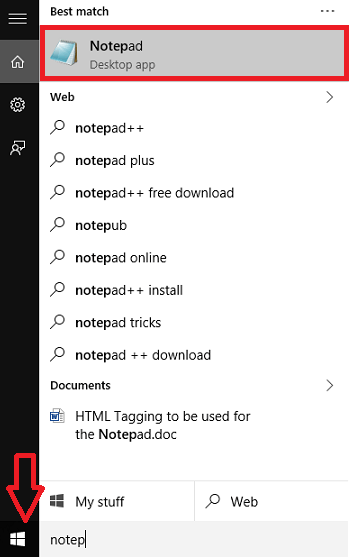
2. KORAK
- Ko se beležnica odpre, boste morali vanj vnesti spodnje dane ukaze.
@ echo off
skrito geslo uporabnika neto abc / add
net lokalna skupina Administrators Myname / add
Zamenjati abc v zgornjem ukazu z geslom, ki ga želite omogočiti za svoje uporabniško ime. Zamenjati Moje ime v ukazu z imenom, ki ga želite imeti za svoj račun.
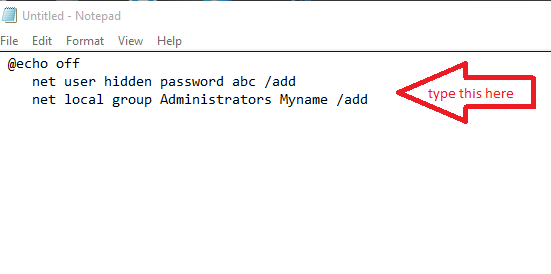
3. KORAK
- Ko končate z zgornjim korakom, shranite datoteko beležke z imenom skrita.bat .Izberite varno lokacijo, da jo shranite. Za shranjevanje datoteke sem izbral svojo mapo OneDrive.
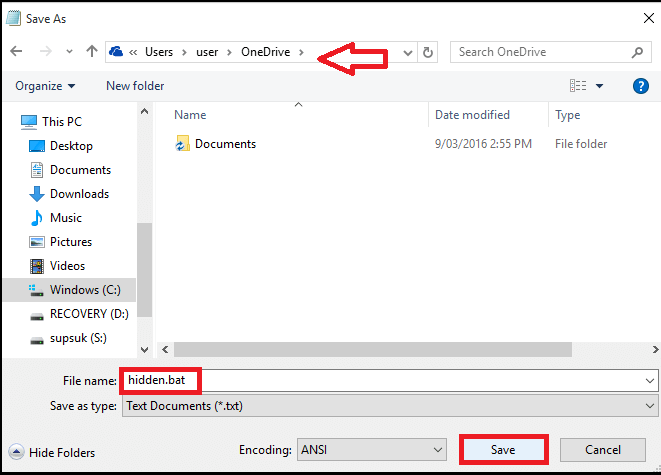
4. KORAK
- Zdaj z desno miškino tipko kliknite datoteko beležke z mesta, kjer ste jo shranili. Na seznamu možnosti, ki se bodo pojavile, boste morali izbrati Zaženi kot skrbnik.

5. KORAK
- Ukazni poziv se bo odprl. Če želite dokončati končni postopek ustvarjanja uporabniškega računa, morate vnesti ukaz neto uporabnik in pritisnite Enter tipko.
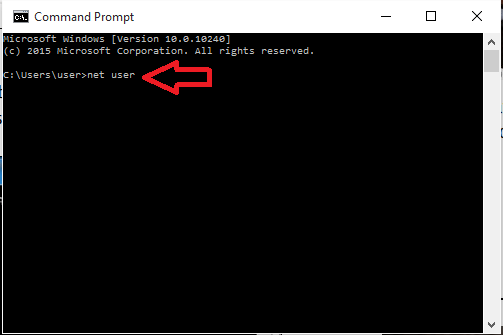
No, tu ste. Zdaj je ustvarjen nov račun s celotnimi skrbniškimi pravicami za vzdrževanje vaših zasebnih podatkov. Upam, da se vam je ta članek zdel koristen.


